Jak udělat obrazovku na Androidu? Vytvořte snímek obrazovky na obrazovce "Android"
Kdo by si myslel, že slovo "Android", doslova před deseti lety, které znamená robota vybaveného lidskou inteligencí, by se v našem životě pevně usadil. Ale to je přesně název nejoblíbenější platformy na světě pro mobilní zařízení. A právě pod touto platformou existují miliony her a aplikací. Je zajímavé, že mobilní zařízení pro snímání obrazovky je mezi uživateli mobilních zařízení velkou poptávkou. Chcete-li pomoci majitelům mobilních zařízení založených na systému Android v tomto problému, byl tento článek vytvořen.
Screenshot? Nikdy neslyšel!
Slovo "obrazovka" (obrazovka) je odvozeno ze slova "screenshot" (obraz obrazovky) a doslovně přeloženo z angličtiny do ruštiny jako "obrazovka". Vytváření snímků obrazovky a jejich odesílání poštou nebo prostřednictvím sociálních sítí je poměrně populární aktivitou mezi uživateli sítě.

Mnoho lidí má schopnosti vytvářet snímky obrazovky na osobním počítači nebo notebooku. A ti, kteří nevlastní, když důkladně prozkoumá klávesnici, budou schopni rozpoznat tlačítko označené Print Screen (je možné variantu se zkráceným názvem PrtScr). Stisknutím tohoto tlačítka vytvoříte snímek obrazovky celé obrazovky a umístíte ji do schránky. Pokud podržíte tlačítko Alt při současném stisknutí tlačítka Tisková obrazovka, bude zachyceno pouze jedno okno aktivní v okamžiku zachycení aplikace. Uložený obrázek ze schránky lze umístit do samostatného souboru, například pomocí aplikace Malování, lze jej vložit přímo do okna textového editoru nebo do zprávy. Někteří majitelé mobilních zařízení, zejména tablet, mají bezdrátovou klávesnici k dispozici pro snadné použití, ale co by měli ostatní majitelé mobilních zařízení založených na operačním systému Android, kteří nemají plnou klávesnici? Jak vytvořit obrazovku na Androidu v takových případech?
"Android" 4 a vyšší: hardware
Chcete-li vytvořit obrazovku na "Android" s operačním systémem čtvrté verze a výše nebude těžké. Výrobci smartphonů s předinstalovaným systémem "Android" 4 položili funkci pro získání screenshotů v hardwaru.  Současným stisknutím tlačítek "snížení hlasitosti" a "vypnutí telefonu" na zařízení na jednu nebo dvě sekundy se vytvoří obrazovka aktuálního okna zařízení, která upozorní na konkrétní zvuk závěrky fotoaparátu. Tato metoda je popsána v pokynech, které jsou připojeny k libovolnému zařízení založenému na "Androidu" čtvrté verze a výše. Pro smartphony od výrobců používají HTC a Samsung jinou kombinaci. V pokynech modulu gadget o tom, jak vytvořit obrazovku na Androidu, je napsáno, že je nutné současně držet tlačítko "domov" a "vypnout telefon". Problém může vzniknout při vyhledávání obrázků na mobilním zařízení, neboť mezi nimi neexistuje žádná dohoda o tomto problému. Po otevření obrazovky v zařízení se doporučuje přejít do fotogalerie. Po nalezení požadovaného obrázku přejděte na jeho vlastnosti a podívejte se na cestu k fotografii.
Současným stisknutím tlačítek "snížení hlasitosti" a "vypnutí telefonu" na zařízení na jednu nebo dvě sekundy se vytvoří obrazovka aktuálního okna zařízení, která upozorní na konkrétní zvuk závěrky fotoaparátu. Tato metoda je popsána v pokynech, které jsou připojeny k libovolnému zařízení založenému na "Androidu" čtvrté verze a výše. Pro smartphony od výrobců používají HTC a Samsung jinou kombinaci. V pokynech modulu gadget o tom, jak vytvořit obrazovku na Androidu, je napsáno, že je nutné současně držet tlačítko "domov" a "vypnout telefon". Problém může vzniknout při vyhledávání obrázků na mobilním zařízení, neboť mezi nimi neexistuje žádná dohoda o tomto problému. Po otevření obrazovky v zařízení se doporučuje přejít do fotogalerie. Po nalezení požadovaného obrázku přejděte na jeho vlastnosti a podívejte se na cestu k fotografii.
Softwarová část
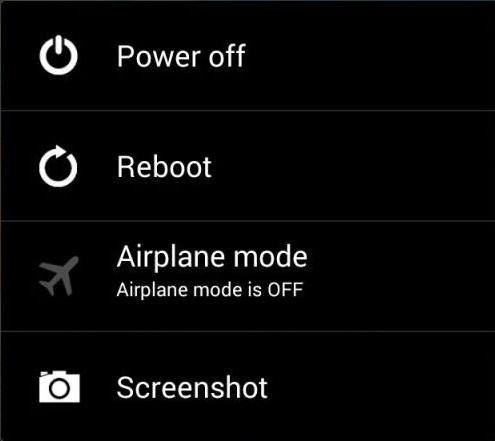 Vývojáři se zřejmě také divili, jak vytvořit obrazovku na platformě Android, protože představili schopnost softwaru vytvářet screenshoty v mobilních zařízeních. Tato akce platí jak pro zařízení s předinstalovaným systémem Android 4 a vyšší, tak pro zařízení, která jsou vydána se staršími verzemi operačního systému Android, ale mohou přejít na čtvrté verzi. Informace o možnosti upgradu operačního systému na verzi "Android" 4 na webových stránkách výrobce nebo od prodejce jednotlivě pro každé mobilní zařízení.
Vývojáři se zřejmě také divili, jak vytvořit obrazovku na platformě Android, protože představili schopnost softwaru vytvářet screenshoty v mobilních zařízeních. Tato akce platí jak pro zařízení s předinstalovaným systémem Android 4 a vyšší, tak pro zařízení, která jsou vydána se staršími verzemi operačního systému Android, ale mohou přejít na čtvrté verzi. Informace o možnosti upgradu operačního systému na verzi "Android" 4 na webových stránkách výrobce nebo od prodejce jednotlivě pro každé mobilní zařízení.
Seznam akcí, jak programově vykreslit obrazovku "Android", je uveden níže. Pokud stisknete a podržíte stisknuté tlačítko napájení na mobilním přístroji několik sekund, dialogové okno V některých mobilních zařízeních, přidržením tlačítka napájení po dobu 5 sekund nebo více způsobí další akce, například "Restartování operačního systému" nebo "Přepnutí do servisního menu". Tuto skutečnost je třeba vzít v úvahu a pokusit se držet vypínač napájení nejvýše tři sekundy. V seznamu navrhovaných akcí v dialogovém okně, jako například "vypnout napájení", "režim letadla", "restartovat" a další různé návrhy, najdete položku "screenshot". Stačí stačit jednou stisknout prst v nabídce "obrazovka obrazovky" a "Android" pořídit snímek aktuálního zobrazení obrazovky mobilního zařízení. Dále vložte snímek do grafického souboru a vložte jej do jedné ze složek souborového systému. Vyhledávání souborů se provádí prostřednictvím galerie zařízení.
Krok zpět - zařízení ve třetí verzi Androidu
Možná, že před několika lety někdo z vývojářů třetí verze Android napadlo, jestli Jak udělat screenshot pro Android? v důsledku toho mnoho úprav operačního systému "Android" 3.0 - 3.2 obdrželo softwarové řešení pro vytvoření obrazovky v zařízení. Pro pořízení snímku na obrazovce je třeba několik sekund držet tlačítko "nedávné programy". Cesta k ukládání obrazovky lze nalézt v galerii.
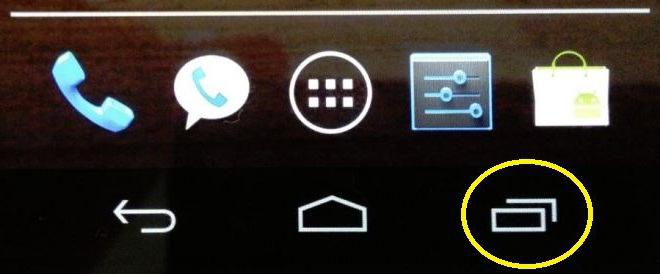
Magické programy pro vlastníky Androidu 3.2 a nižší
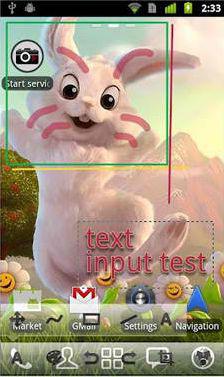 Majitelé starých zařízení jasně mysleli, jak udělat obrazovku obrazovky ve verzi "Android" verze 3.2, 2.3, 2.0 a nižší. Na počátku vývoje operačního systému Android někteří výrobci, jako například Samsung a Nexus, obdařili své potomky schopností vytvářet screenshoty. Některé procedury jsou poměrně komplikované - v určitém pořadí je třeba upnout několik tlačítek nebo najít skryté tlačítko na krabičce a stisknout jej pomocí stylusu. A pokud nejsou žádné tajné knoflíky? Software z Google Play přichází k záchraně - prostě přejděte do aplikace a zadejte hledaný výraz "obrazovka" v ruštině nebo "obrazovka" v angličtině. V seznamu, který se zobrazí, vyberte požadovaný program zobrazením jeho možností nebo studiem recenzí od uživatelů. Obrovský počet programů pro vytváření screenshotů pro operační systém "Android" 3.2 a nižší ukazuje, že majitelé starých zařízení jsou mnoho a program je velmi náročný. A díky zpětné vazbě od uživatelů na webu Googe Play jsou screenshoty průběžně aktualizovány vývojáři, kteří doplňují svůj brainchild s novými funkcemi a schopnostmi. Všechno zde však není tak hladké, jak se zdá. Pro práci s programy, které vytvářejí obrazovku na platformě Android, potřebujete přístup k souborům služby v zařízení, a proto musíte mít speciální přístupová práva, která se obecně nazývá ROOT.
Majitelé starých zařízení jasně mysleli, jak udělat obrazovku obrazovky ve verzi "Android" verze 3.2, 2.3, 2.0 a nižší. Na počátku vývoje operačního systému Android někteří výrobci, jako například Samsung a Nexus, obdařili své potomky schopností vytvářet screenshoty. Některé procedury jsou poměrně komplikované - v určitém pořadí je třeba upnout několik tlačítek nebo najít skryté tlačítko na krabičce a stisknout jej pomocí stylusu. A pokud nejsou žádné tajné knoflíky? Software z Google Play přichází k záchraně - prostě přejděte do aplikace a zadejte hledaný výraz "obrazovka" v ruštině nebo "obrazovka" v angličtině. V seznamu, který se zobrazí, vyberte požadovaný program zobrazením jeho možností nebo studiem recenzí od uživatelů. Obrovský počet programů pro vytváření screenshotů pro operační systém "Android" 3.2 a nižší ukazuje, že majitelé starých zařízení jsou mnoho a program je velmi náročný. A díky zpětné vazbě od uživatelů na webu Googe Play jsou screenshoty průběžně aktualizovány vývojáři, kteří doplňují svůj brainchild s novými funkcemi a schopnostmi. Všechno zde však není tak hladké, jak se zdá. Pro práci s programy, které vytvářejí obrazovku na platformě Android, potřebujete přístup k souborům služby v zařízení, a proto musíte mít speciální přístupová práva, která se obecně nazývá ROOT.
Co jsou práva? ROOT a jak je získat
Všechno začíná malé. Někdo zasáhne zvuk závěrky při fotografování na mobilním telefonu se systémem Android. A někdo trpí otázkou, jak udělat obrazovku telefonu. "Android" s operačním systémem pod 3.2 neumožňuje použití programů pracujících se systémovými soubory bez práv ROOT. Pomocí speciálního softwaru získáte plná práva nad systémem. Pro každý model mobilního zařízení je příjmení ROOT individuální. Pokyny pro hackování najdete na mnoha fórech. Využijte služby servisního střediska, jehož odborníci dokončí úkol velmi rychle.  Nedostatek hackingu sám - mobilní zařízení ztratí bezplatný záruční servis. Ale mnoho výhod:
Nedostatek hackingu sám - mobilní zařízení ztratí bezplatný záruční servis. Ale mnoho výhod:
- plný přístup k systémovým souborům, jako jsou ikony, fonty, zvuky - vše lze změnit a smazat;
- je možné na paměťovou kartu nainstalovat hry a aplikace bez výjimky, což vám umožní uvolnit paměť zařízení;
- Hacking hry pro zdroje, možnost instalace hackovaných programů.
Přerušení - nevybudujte: více možností bypassu ROOT
Jak udělat obrazovku na "Android" se starým operačním systémem, pokud není touha hack? Je tu taková možnost. Existuje několik programů, které vám umožňují získat práva ROOT pro jednu relaci zařízení (až do dalšího restartování), aniž by došlo k napadení systémových souborů. Například aplikace No Root Screenshot It.  Po instalaci na zařízení "Android" nabízí tato aplikace zdarma bezplatný nástroj pro osobní počítač založený na systému Windows nebo MAC. Přístroj je připojen k PC kabelu, spuštěný nástroj je spuštěn, který dočasně poskytuje aplikaci založenou na právech na základě rozevíracího práva, která vám umožní vytvořit obrazovku obrazovky v systému Android.
Po instalaci na zařízení "Android" nabízí tato aplikace zdarma bezplatný nástroj pro osobní počítač založený na systému Windows nebo MAC. Přístroj je připojen k PC kabelu, spuštěný nástroj je spuštěn, který dočasně poskytuje aplikaci založenou na právech na základě rozevíracího práva, která vám umožní vytvořit obrazovku obrazovky v systému Android.
Skvělé úpravy se správnými programy
Obrazovka obrazovky v systému Android se získá stisknutím jednoho nebo dvou tlačítek, výrobci maximálně zjednodušují akce uživatelů. Stiskněte tlačítko - získáte výsledek. Všechno je jednoduché a přístupné, za předpokladu, že výsledný obrázek není třeba upravovat, například před jeho odesláním jiné osobě. Při přechodu na Google Play najdete spoustu zajímavých programů, které umožňují nejen vytvoření obrazovky, ale i okamžitou úpravu - ořezání, kreslení nebo přidávání komentářů. To je jen pro provoz tohoto softwaru, jsou vyžadovány všechny stejné práva ROOT.